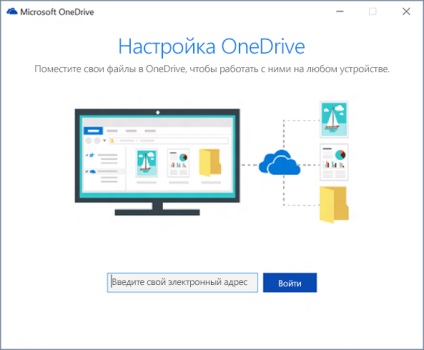Рішення проблем із синхронізацією OneDrive
Приносимо вибачення за проблеми з синхронізацією файлів в OneDrive.
За допомогою інструкцій нижче можна переконатися в тому, що додатки OneDrive або OneDrive для бізнесу і процеси виконуються правильно, ви можете працювати з файлами в мережі і у вас є достатньо місця для синхронізації потрібних файлів.
Для початку виберіть свою операційну систему.
Знайдіть синій значок хмари OneDrive в області повідомлень у правій частині панелі завдань.
Можливо, вам буде потрібно натиснути стрілку Відображати приховані значки поруч з областю сповіщень, щоб побачити значок OneDrive. або натиснути клавішу і ввести "вибрати значки", щоб відобразити параметри області повідомлень, а потім - Microsoft OneDrive. Якщо не відображається в області сповіщень, це може означати, що додаток OneDrive не виконується. Натисніть кнопку . введіть OneDrive в поле пошуку, а потім виберіть пункт OneDrive в результатах.
У діалоговому вікні міститься опис помилки і пропонується її рішення.
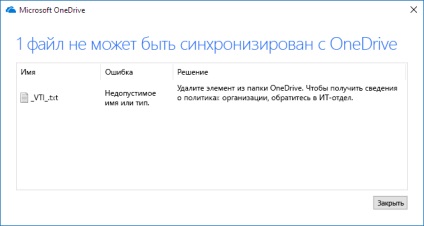
Якщо червоного гуртка немає, виберіть значок і підпис, яка найбільше відповідає вашій:
Якщо ви не бачите ніяких значків OneDrive, натисніть клавішу (або кнопку Пуск в більш ранніх версіях Windows), введіть OneDrive в поле пошуку, а потім виберіть пункт OneDrive (або MicrosoftOneDrive або OneDrive для бізнесу в більш ранніх версіях).
Якщо OneDrive як і раніше не запускається, скачайте останню версію OneDrive і встановіть її.
Примітки: Користувачі OneDrive для бізнесу
Остання версія OneDrive також надає користувачам OneDrive для бізнесу робочі або навчальні облікові записи Office 365 - завантажити їх потрібно тільки один раз.
Якщо у вас немає робочої або навчальної облікового запису Office 365. вам буде потрібно попередня версія OneDrive для бізнесу. Ознайомтеся з тим, як встановити OneDrive для бізнесу для SharePoint. Якщо ви не впевнені, яка версія OneDrive для бізнесу вам потрібна, зверніться до свого адміністратора мережі.
Коли почнеться установка OneDrive, введіть свої облікові дані OneDrive, а потім натисніть кнопку Ввійти. щоб налаштувати свій обліковий запис.